Menjelajahi Speech Studio
Layanan Ucapan Azure AI mentranskripsikan ucapan ke dalam teks, dan teks ke dalam ucapan yang dapat didengar. Anda dapat menggunakan AI Speech untuk membuat aplikasi yang dapat mentranskripsikan catatan rapat atau menghasilkan teks dari rekaman wawancara.
Dalam latihan ini, Anda akan mencoba kemampuan Azure AI Speech menggunakan Azure AI Speech Studio.
Membuat sumber daya Azure AI Speech
Anda dapat menggunakan layanan Ucapan dengan membuat sumber daya Ucapan atau sumber daya layanan Azure AI.
Dalam latihan ini, Anda akan membuat sumber daya Ucapan AI, kecuali Anda sudah memiliki sumber daya yang dapat Anda gunakan.
-
Di tab browser lain, buka Azure AI Speech Studio, masuk dengan akun Microsoft Anda.
- Pilih Pengaturan lalu Buat sumber daya. Konfigurasikan dengan pengaturan berikut:
- Nama sumber daya baru: Masukkan nama unik.
- Langganan: Langganan Azure Anda.
- Wilayah: *Pilih wilayah* yang didukung.
- Tingkat harga: FO Gratis (jika tersedia, jika tidak pilih S0 Standar).
- Grup sumber daya: Pilih atau buat grup sumber daya dengan nama unik.
- Pilih Buat sumber daya. Tunggu hingga sumber daya dibuat lalu pilih Gunakan sumber daya. Halaman Mulai menggunakan Ucapan ditampilkan.
Menjelajahi ucapan ke teks di Speech Studio
-
Pilih [https://aka.ms/mslearn-speech-files](https://aka.ms/mslearn-speech-files) untuk mengunduh speech.zip. Buka folder .
-
Pada halaman Mulai menggunakan Ucapan, di bawah Ucapan ke teks temukan Ucapan real time ke teks. Pilih Coba Ucapan real time ke teks.
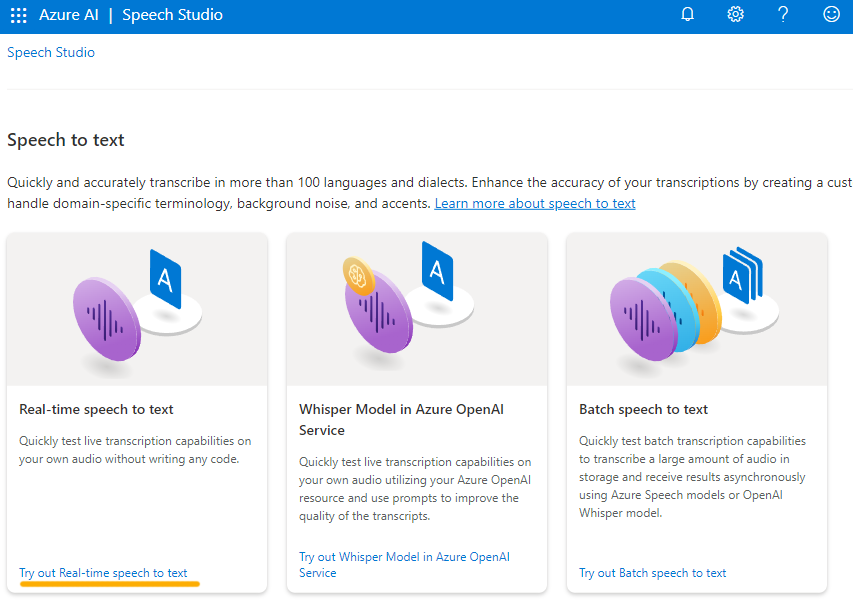
-
Di bawah Pilih file audio, pilih Telusuri file dan navigasikan ke folder tempat Anda menyimpan file. Pilih WhatAICanDo.m4a lalu Buka.
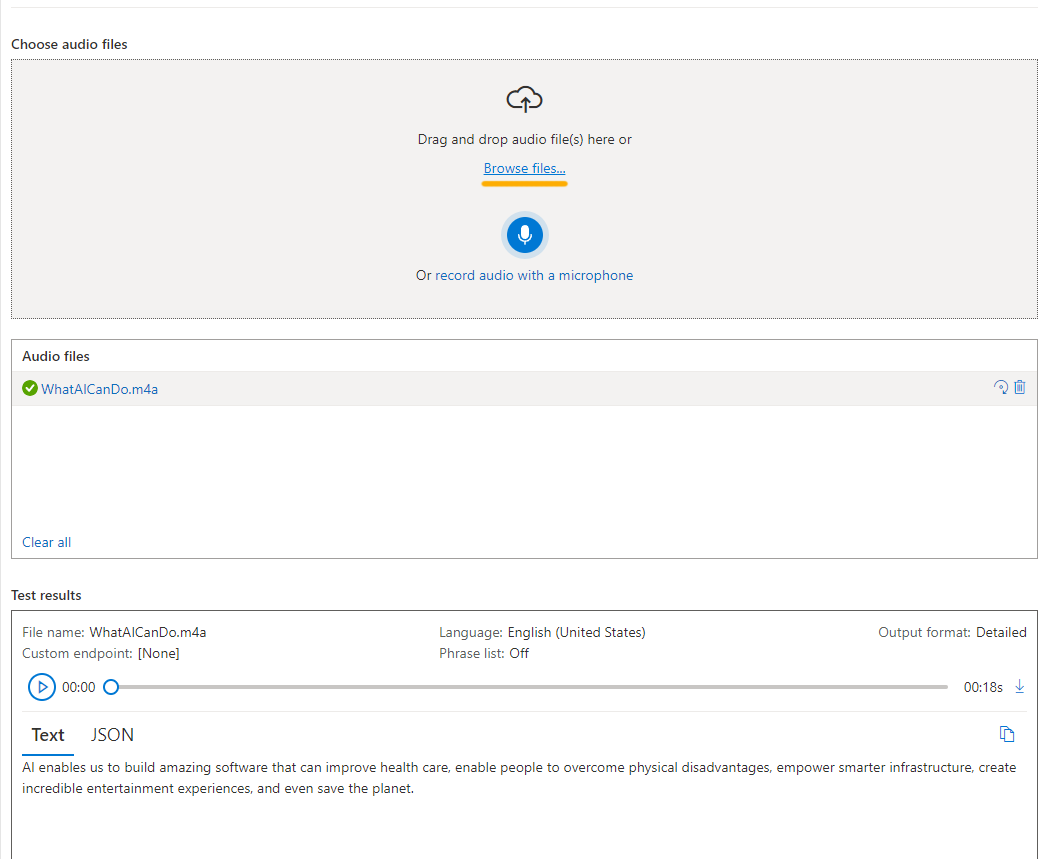
- Layanan Ucapan mentranskripsikan dan menampilkan teks secara real time. Jika Anda memiliki audio di komputer, Anda dapat mendengarkan rekaman saat teks sedang ditranskripsikan.
-
Tinjau output, yang seharusnya berhasil mengenali dan mentranskripsikan audio ke dalam teks.
Catatan Jika Anda mendapatkan pesan kesalahan, tunggu beberapa menit sebelum mencoba lagi. Dibutuhkan sedikit waktu agar sumber daya Ucapan tersedia untuk digunakan pertama kali.
Dalam latihan ini Anda membuat sumber daya Ucapan AI di Speech Studio. Anda kemudian menggunakan layanan ucapan ke teks real time untuk mentranskripsikan rekaman audio. Anda dapat melihat transkripsi teks yang dihasilkan saat file audio diputar.
Penghapusan
Jika Anda tidak berniat untuk melakukan lebih banyak latihan, hapus sumber daya apa pun yang tidak lagi Anda butuhkan. Ini menghindari akumulasi biaya yang tidak perlu.
- Buka portal Azure dan pilih grup sumber daya yang berisi sumber daya yang Anda buat.
- Pilih sumber daya dan pilih Hapus lalu Ya untuk mengonfirmasi. Sumber daya kemudian dihapus.
Pelajari selengkapnya
Latihan ini hanya menunjukkan beberapa kemampuan layanan Ucapan. Untuk mempelajari selengkapnya tentang apa yang dapat Anda lakukan dengan layanan ini, lihat halaman Ucapan.